Linux如何访问本地网络中 Synology NAS 上的文件(NFS)
1、启用 Synology NAS 上的 NFS
-
使用属于 administrators 群组的帐户登录 DSM。
-
进入 控制面板 → 文件服务。
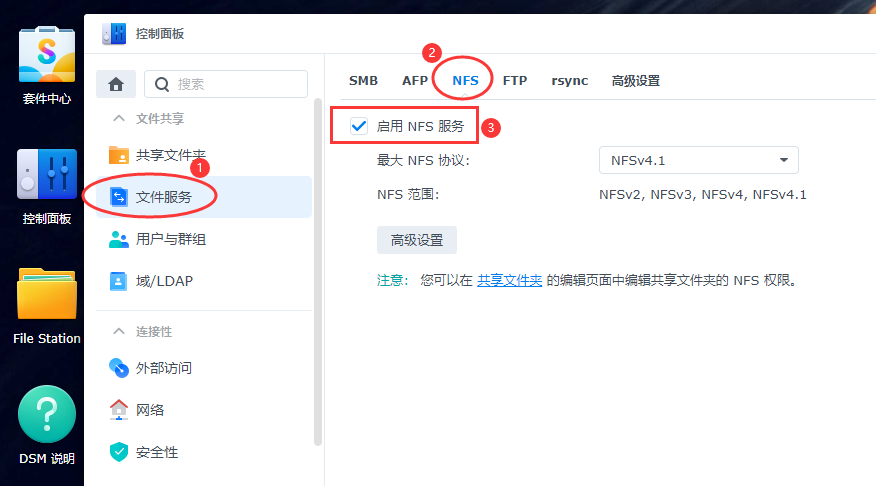
2、为共享文件夹指定 NFS 权限,进入 控制面板 →共享文件夹
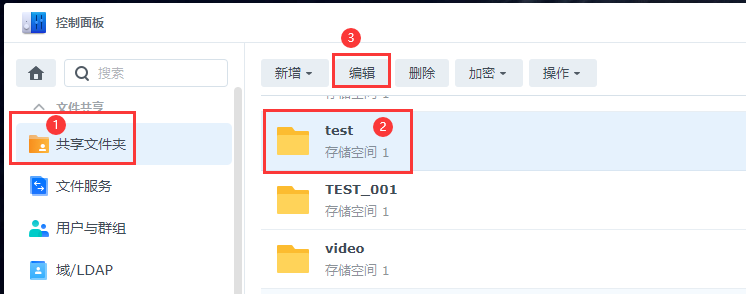
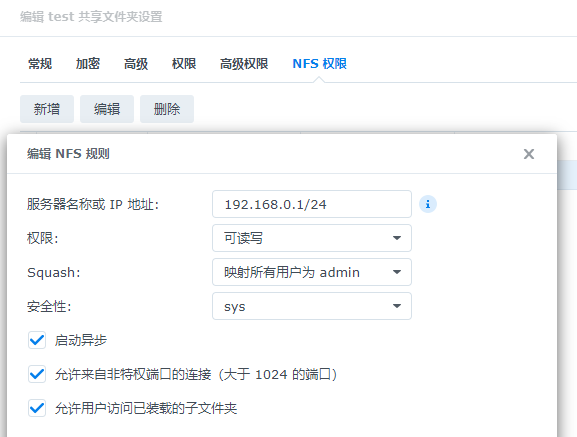
不要照抄我的配置,根据自己的需要选择!!!
-
主机名或 IP:输入将访问共享文件夹之 NFS 客户端的 IP 地址。您可以用下列三种方式填写此栏:
-
单一主机:完全合格的域名或 IP 地址。
-
万用符号:*,* .synology.com
-
IP 网络: 203.74.205.32/255.255.252.0, /24
-
权限:选择 NFS 客户端的读写权限。
-
安全性:指定要实施的安全类型。
-
AUTH_SYS:使用 NFS 客户端的 UID(用户标识符)和 GID(群组标识符)来检查访问权限。
-
Kerberos 验证:当 NFS 客户端连接到共享文件夹时可执行 Kerberos 验证。客户端必须通过 Kerberos 验证才能访问共享文件夹。
-
Kerberos 完整性:传输数据时执行 Kerberos 验证并确保数据包的完整性。
-
Kerberos 隐私性:传输数据时执行 Kerberos 验证并对 NFS 数据包进行加密可有助于防止恶意干扰 NFS 通信量。
-
Squash:此栏可让您控制 NFS 客户端用户的访问权限。请选择下列项目之一:
-
无映射:允许 NFS 客户端的所有用户(包括根用户)保有原始访问权限。
-
映射 root 为 admin:将访问权限指定到 NFS 客户端的 root 用户,相当于您系统中的 admin 用户访问权限。
-
映射 root 为 guest:将访问权限指定到 NFS 客户端的 root 用户,相当于您系统中的 guest 用户访问权限。
-
映射所有用户为 admin:将访问权限指定到 NFS 客户端的所有用户,相当于您系统中的 admin 用户访问权限。
-
异步:勾选此选项可让您的 Synology NAS 在完成对文件的更改之前回复来自 NFS 客户端的请求,并获得更好的性能。
-
允许非特权端口:勾选该选项可让 NFS 客户端使用非特权端口连接到 Synology NAS(即大于 1024 的端口)。
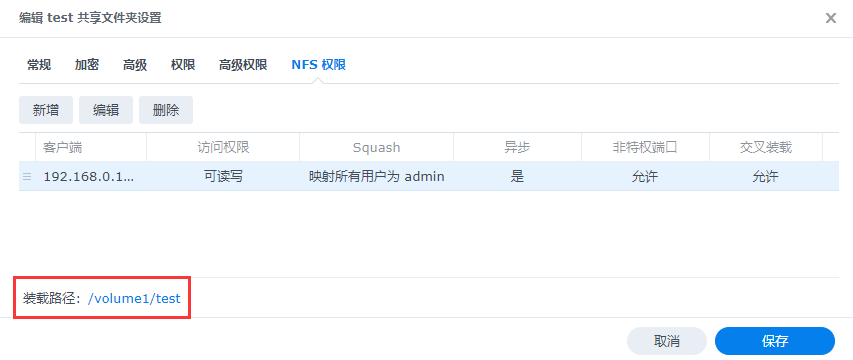
完成上述步骤后,您可用 NFS 客户端装载共享文件夹。(装载路径要保存下来,后边会用到)
-
接下来在您的 Linux 计算机中,打开命令控制台。(首先您的linux客户端已经配置好装载文件夹和权限)
-
按如下格式输入装载命令:
-
mount -t nfs [Synology NAS IP 地址] : [共享文件夹装载路径] / [NFS 客户端装载点] 例:mount -t nfs 192.168.0.29:/volume1/test /mnt/nas
-
输入磁盘空间(df -h)命令查看以确认您已成功装载该共享文件夹。
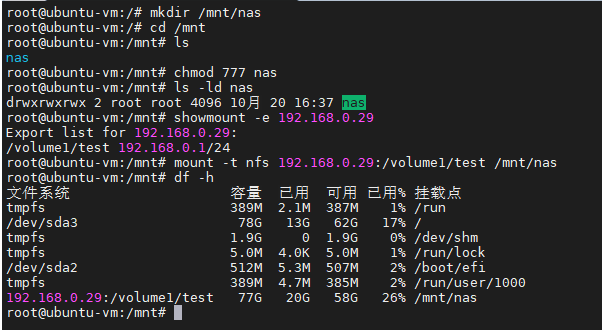
①首先创建挂载目的地文件夹并分配权限
②查看NAS端是否有可以挂载的文件夹: showmount -e 192.168.0.29
③开始挂载
/mnt/nas 是linux中的挂载位置
192.168.0.29:/volume1/test 是NAS端可以挂载的NFS文件夹路径
执行命令 mount -t nfs 192.168.0.29:/volume1/test /mnt/nas
④开机自动挂载 vi /etc/fstab
加入192.168.0.29:/volume1/test /mnt/nas nfs defaults 0 0
重启电脑验证开自己自动挂载是否成功
注:
一、fstab简介
fstab文件中包含了各种各样的文件系统描述信息,它可以被特殊的工具修改,fstab中每一个文件系统描述占一行,每一行是TAB或空格分隔。
二、fstab文件内容介绍
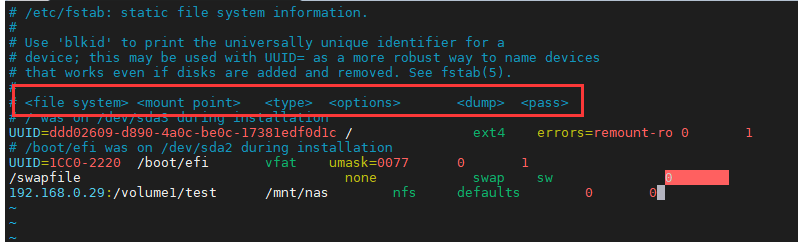
file system:指定加载的磁盘分区或移动文件系统,除了指定设备文件外,也可以使用UUID、LABEL来指定分区;
mount point:指定挂载点的路径;
type:指定文件系统的类型,包括ext2、ext3、reiserfs、nfs、vfat等
options:指定挂载的选项,默认为defaults,
———–async 此参数表明所涉及的文件系统I/O都是异步处理,不会同步写入磁盘能提高性能,生产环境一般不用
———–atime 此参数表明在每一次数据访问时,同步更新每次的访问的inode时间,是默认参数,实际生产环境中高并发情况不建议使用
———–auto 能够被自动挂载通过-a 选项
———–defaults 缺省值(rw,suid,dev,auto)
———–noatime不同步更新文件系统访问inode时间,提高I/O性能,实际生产环境常用
———–noauto不自动进行挂载
———–noexec不可执行可执行程序
dump:表示该挂载后的文件系统能否被dump备份命令作用;0表示不能,1表示每天都进行dump备份,2表示不定期进行dump操作。
pass:表示开机过程中是否校验扇区;0表示不要校验,1表示优先校验(一般为根目录),2表示为在1级别校验完后再进行校验;
Ubuntu安装nfs:sudo apt-get install nfs-common
 feng的博客
feng的博客
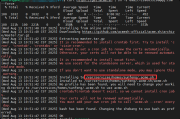
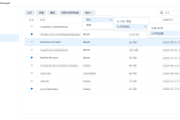
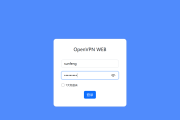
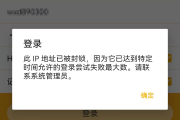


发表评论:
◎欢迎参与讨论,请在这里发表您的看法、交流您的观点。